10 aplicaciones para sacarle mayor provecho a Google Drive:
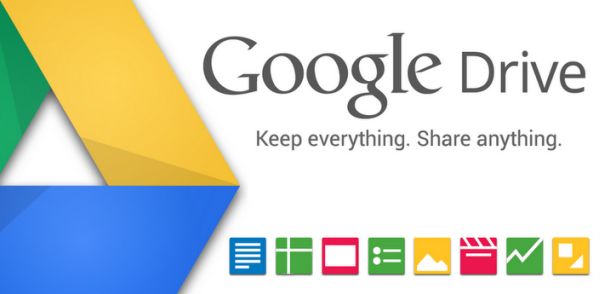
En un par de listados sobre formas de usar Dropbox, compartíamos una veintena de útiles aplicaciones online de terceros que se valían del poder de almacenamiento en la nube y compartición de archivos de Dropbox para ofrecer, en nuevos servicios, algo más que la posibilidad de guardar archivos: reproducir música en streaming, usarlo como hosting para sitios web, encriptar archivos, guardar automáticamente fotos de Facebook e Instagram, crear copias de seguridad de blogs, etc.
Pues bien, Google Drive no se diferencia mucho de Dropbox por lo que no sorprende poder encontrar aplicaciones de terceros que saquen bastante provecho a sus cualidades, especialmente las inherentes a su naturaleza de producto de Google: estabilidad, seguridad, soporte, velocidad, muchas veces gratuidad, integración con otras herramientas de Google, etc. Aquí revisamos algunas de las mejores que ya han sido creadas, varias de ellas en forma de webapps para Google Chrome:

Un panel de control para gestionar los archivos adjuntos que también permite administrarlos directamente desde Gmail y enviarlos con un par de clics al sistema de almacenamiento en la nube preferido, grupo en el que se incluye Google Drive. Luego de instalarlo y darle permisos de acceso, aparecerá un botón azul (a la derecha de los emails) que dice “Enviar a Google Drive”.
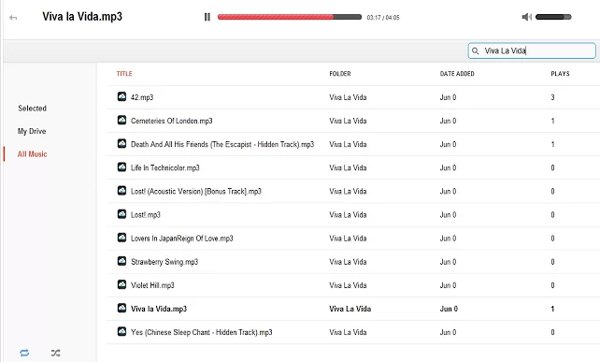
Una muy sencilla opción para reproducir la música almacenada en Google Drive vía streaming. Por ahora sólo reproduce MP3 aunque se puede usar su versión de prueba con los más recientes cambios entre los que se incluye reproducción de OGG y FLAC, un diseño alternativo con tonos oscuros, filtros rápidos por Artistas y LastFM Scrobbling.
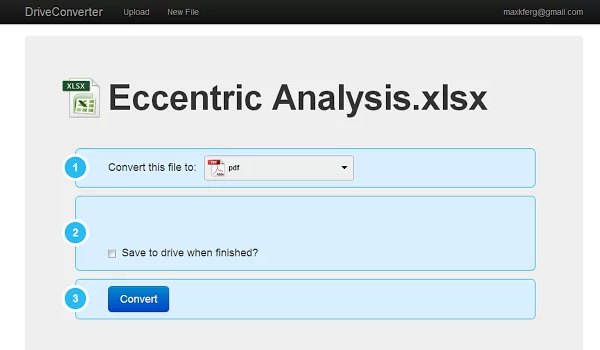
Un útil convertidor que permite cambiar el formato de documentos (doc, docx, pdf, txt, rtf,…), hojas de cálculo (xls, xlsx, csv, pdf,…), imágenes (png, gif, jpg,…) y archivos de audio (mp3, mp4, m4a, flac, wav, ogg). Para usarlo, desde Google Drive da clic derecho sobre el archivo a convertir, luego da clic en Abrir con y finalmente en DriveConverter. Lo restante será elegir el formato de destino adecuado y si se desea guardar una copia en GDrive o simplemente descargar los resultados al PC.
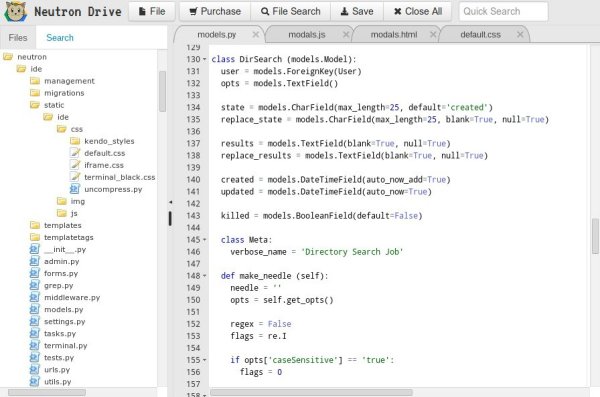
Un excelente editor de código online que gracias a su integración con GDrive permite disponer de múltiples ficheros y proyectos trabajando en ellos desde casi cualquier equipo, siempre actualizados con los más recientes cambios gracias a su eficiente sincronización.
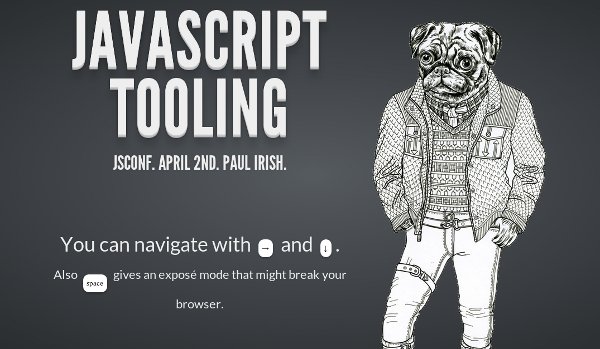
Reveal.js es una librería para crear presentaciones al estilo Prezi pero escribiendo directamente el código de las diapositivas y sus transiciones usando HTML y CSS. Su creador ha desarrollado también un editor visual, Rvl.io, para facilitar el proceso de creación y gestión de las presentaciones. Éste permite diseñar la presentación y descargar (botón “Export”) los ficheros necesarios para su ejecución en un navegador luego de guardarlos en el PC o, en este caso, en una carpeta compartida públicamente en Google Drive (ver ejemplo).
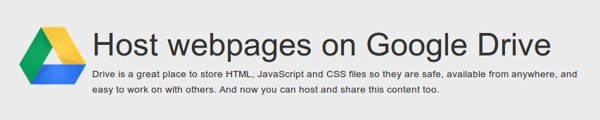
Por supuesto, con lo anterior podemos concluir que se pueden cargar archivos de JavaScript, CSS y HTML archivos a una carpeta pública, la esencia de los que conforman una página web estándar. Las instrucciones para hacerlo realidad han sido publicadas, como no podía ser de otra manera, usando el mismo sistema. Una buena idea puede ser usarlo como hosting de pruebas.
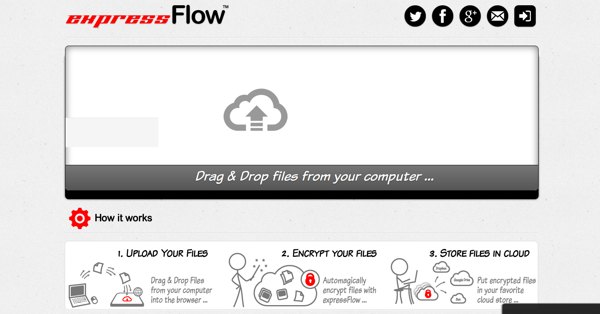
expressFlow es una eficiente herramienta con la que se pueden encriptar archivos con sólo arrastrarlos y soltarlos, en tiempo récord (de ahí el “express” en su nombre). Sin embargo, trabaja mejor aún integrado con Google Drive pues los ficheros se pueden encriptar y guardar con un par de clics.
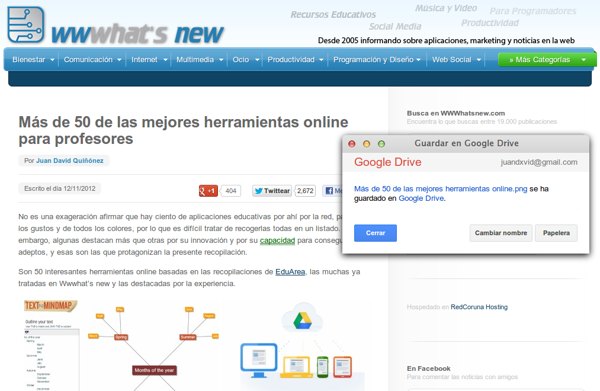
Ésta es una extensión para Google Chrome que agrega un menú al clic derecho del navegador para permitir guardar imágenes a Google Drive directamente desde un sitio web. También es posible capturar páginas web en forma de screenshots (de página completa o de sólo el contenido visible) en formato png o los archivos de la página (código fuente) en formato HTML.
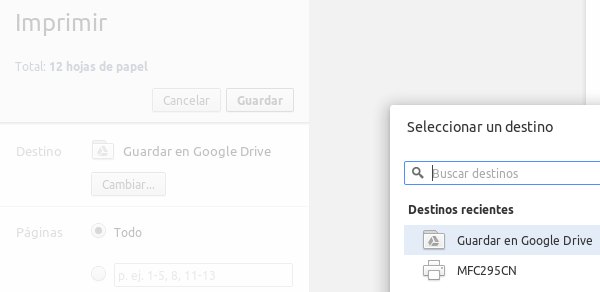
Otra opción veloz para capturar páginas web (en PDF) es a través del diálogo que aparece al dar clic derecho en cualquier página y luego en “Imprimir…”; En la sección Destino de la parte lateral izquierda, donde aparece la referencia de la impresora del PC, está el botón “Cambiar” que al pulsarlo desplegará entre muchas opciones una que dice “Guardar en Google Drive”.

Picmonkey, el sucesor de Picnik, es tal vez el mejor editor de fotos online existente por su facilidad, por su cantidad de efectos y filtros, por sus herramientas de decoración (marcos, formas, texturas, etc.), sus opciones para crear collages e imágenes de portada para Facebook y, obviamente, por su integración con Google Drive que permite empezar a editar con un par de clics las fotos almacenadas.
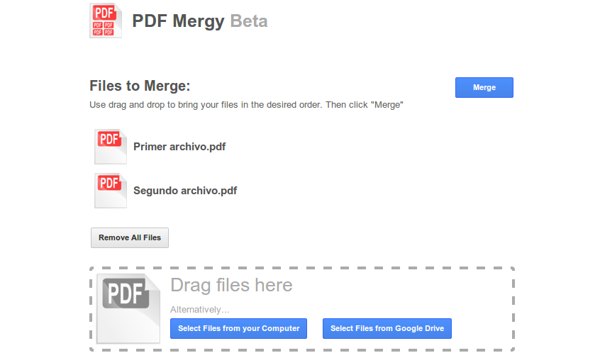
Una muy sencilla herramienta para unir varios PDF con sólo arrastrarlos y soltarlos hasta su interfaz. Con Google Drive ofrece además la posibilidad de seleccionarlos con cuadros de verificación desde allí mismo o bien desde el panel de control de Google Drive (luego de seleccionarlos, basta un clic derecho >> Abrir con >> PDF Mergy. Por supuesto, los resultados se pueden guardar allí mismo.
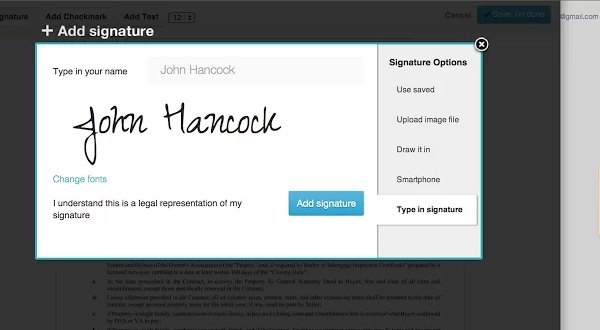
Y ya que estamos hablando de ficheros en PDF, que más relacionado a estos que las firmas digitales. Pues bien, con HelloSign se pueden diseñar firmas, ponerlas en documentos en PDF y enviar los resultados por email. HelloSign, PDF Mergy, Attachments.me y Google Drive: un cuarteto perfecto.
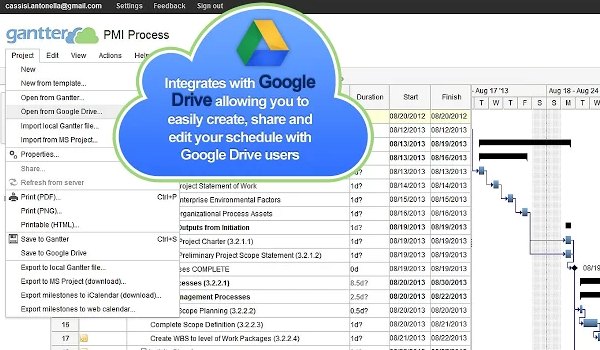
LucidChart es una aplicación en HTML5 con un buen número de tipos de diagramas (organigramas, ERD, flujogramas, bocetos, mapas mentales, etc.) de forma colaborativa. Gantter es una herramienta para gestionar el cronograma de tareas de proyectos a través de los populares diagramas de Gantt. Ambas opciones vienen con templates y son compatibles con Microsoft Visio y Microsoft Project respectivamente.
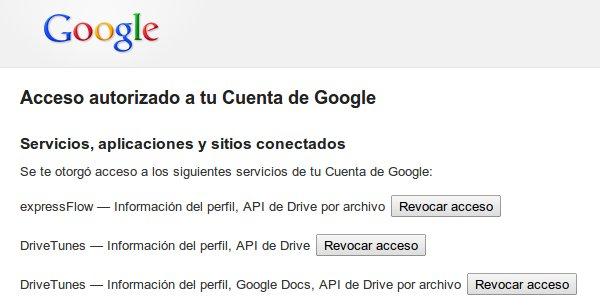
Si has decidido prescindir de alguna aplicación puedes eliminarla de Chrome, pero para eliminar por completo los permisos concedidos para acceder a tu cuenta de Google ve a la parte superior derecha de Google Drive, pulsa sobre tu imagen de perfil y luego da clic en “Cuenta”; en la parte izquierda busca la categoría “Seguridad” y al final, en la sección Sitios y aplicaciones conectados, pulsa sobre el botón “Administrar acceso”. Restará dar clic en “Revocar acceso” según la aplicación correspondiente.
Texto escrito en wwwhatsnew.com
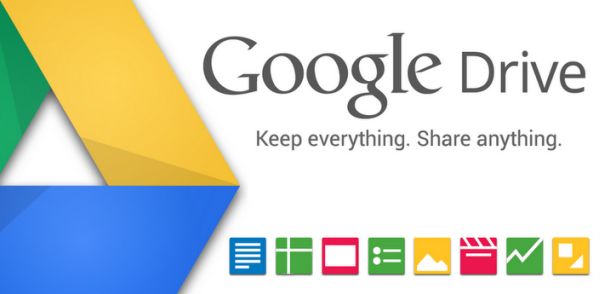
En un par de listados sobre formas de usar Dropbox, compartíamos una veintena de útiles aplicaciones online de terceros que se valían del poder de almacenamiento en la nube y compartición de archivos de Dropbox para ofrecer, en nuevos servicios, algo más que la posibilidad de guardar archivos: reproducir música en streaming, usarlo como hosting para sitios web, encriptar archivos, guardar automáticamente fotos de Facebook e Instagram, crear copias de seguridad de blogs, etc.
Pues bien, Google Drive no se diferencia mucho de Dropbox por lo que no sorprende poder encontrar aplicaciones de terceros que saquen bastante provecho a sus cualidades, especialmente las inherentes a su naturaleza de producto de Google: estabilidad, seguridad, soporte, velocidad, muchas veces gratuidad, integración con otras herramientas de Google, etc. Aquí revisamos algunas de las mejores que ya han sido creadas, varias de ellas en forma de webapps para Google Chrome:
1. Attachments.me, enviar archivos adjuntos de Gmail a Google Drive

Un panel de control para gestionar los archivos adjuntos que también permite administrarlos directamente desde Gmail y enviarlos con un par de clics al sistema de almacenamiento en la nube preferido, grupo en el que se incluye Google Drive. Luego de instalarlo y darle permisos de acceso, aparecerá un botón azul (a la derecha de los emails) que dice “Enviar a Google Drive”.
2. DriveTunes, música vía streaming
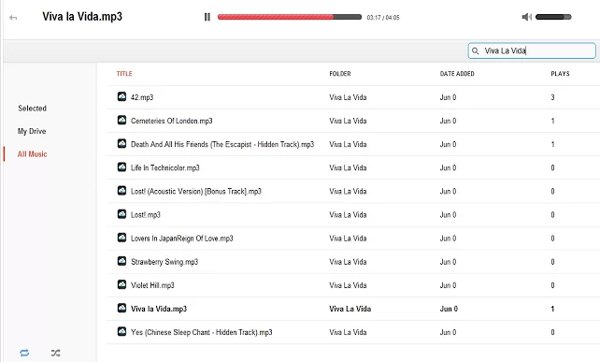
Una muy sencilla opción para reproducir la música almacenada en Google Drive vía streaming. Por ahora sólo reproduce MP3 aunque se puede usar su versión de prueba con los más recientes cambios entre los que se incluye reproducción de OGG y FLAC, un diseño alternativo con tonos oscuros, filtros rápidos por Artistas y LastFM Scrobbling.
3. DriveConverter, convertidor de documentos, imágenes y audio
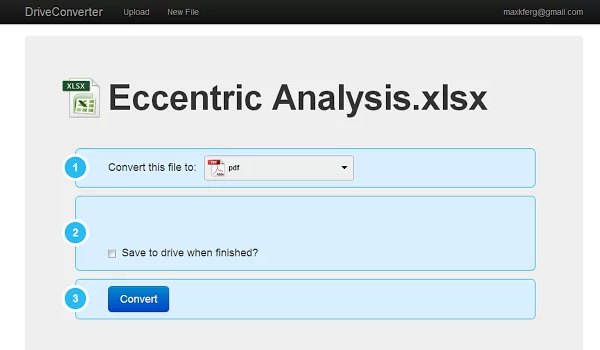
Un útil convertidor que permite cambiar el formato de documentos (doc, docx, pdf, txt, rtf,…), hojas de cálculo (xls, xlsx, csv, pdf,…), imágenes (png, gif, jpg,…) y archivos de audio (mp3, mp4, m4a, flac, wav, ogg). Para usarlo, desde Google Drive da clic derecho sobre el archivo a convertir, luego da clic en Abrir con y finalmente en DriveConverter. Lo restante será elegir el formato de destino adecuado y si se desea guardar una copia en GDrive o simplemente descargar los resultados al PC.
4. Neutron Drive, editor de código siempre sincronizado
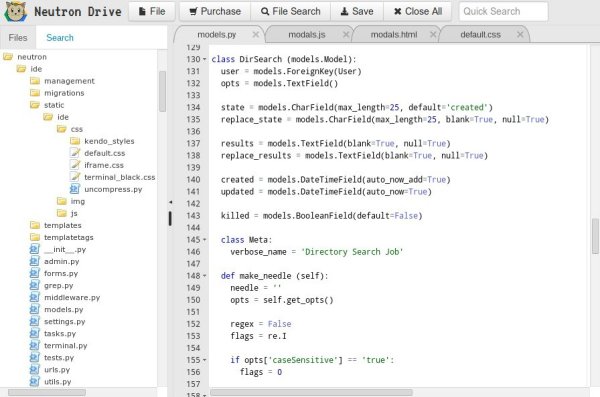
Un excelente editor de código online que gracias a su integración con GDrive permite disponer de múltiples ficheros y proyectos trabajando en ellos desde casi cualquier equipo, siempre actualizados con los más recientes cambios gracias a su eficiente sincronización.
5. Rvl.io, crear, almacenar y ejecutar presentaciones estilo Prezi
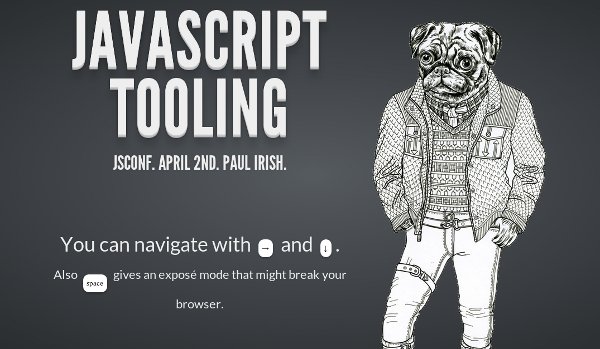
Reveal.js es una librería para crear presentaciones al estilo Prezi pero escribiendo directamente el código de las diapositivas y sus transiciones usando HTML y CSS. Su creador ha desarrollado también un editor visual, Rvl.io, para facilitar el proceso de creación y gestión de las presentaciones. Éste permite diseñar la presentación y descargar (botón “Export”) los ficheros necesarios para su ejecución en un navegador luego de guardarlos en el PC o, en este caso, en una carpeta compartida públicamente en Google Drive (ver ejemplo).
Extra 1: GDrive también se puede usar como hosting para sitios web
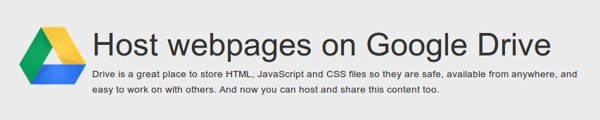
Por supuesto, con lo anterior podemos concluir que se pueden cargar archivos de JavaScript, CSS y HTML archivos a una carpeta pública, la esencia de los que conforman una página web estándar. Las instrucciones para hacerlo realidad han sido publicadas, como no podía ser de otra manera, usando el mismo sistema. Una buena idea puede ser usarlo como hosting de pruebas.
6. expressFlow, encriptar archivos y almacenarlos
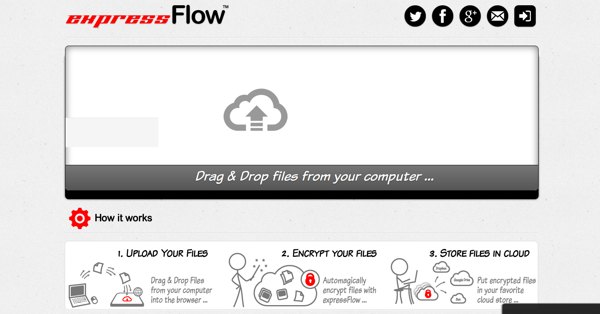
expressFlow es una eficiente herramienta con la que se pueden encriptar archivos con sólo arrastrarlos y soltarlos, en tiempo récord (de ahí el “express” en su nombre). Sin embargo, trabaja mejor aún integrado con Google Drive pues los ficheros se pueden encriptar y guardar con un par de clics.
7. Guardar en Google Drive, guardar imágenes y páginas web
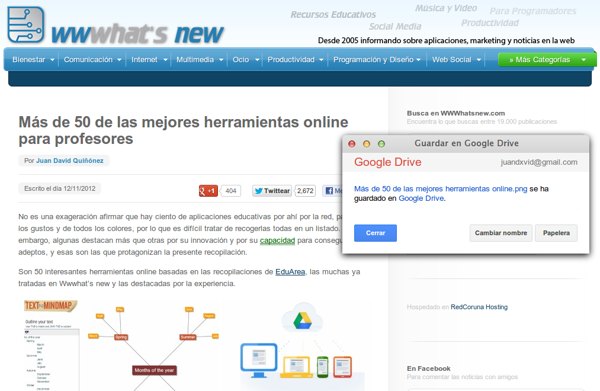
Ésta es una extensión para Google Chrome que agrega un menú al clic derecho del navegador para permitir guardar imágenes a Google Drive directamente desde un sitio web. También es posible capturar páginas web en forma de screenshots (de página completa o de sólo el contenido visible) en formato png o los archivos de la página (código fuente) en formato HTML.
Extra 2: Se pueden guardar también con “clic derecho >> Imprimir”
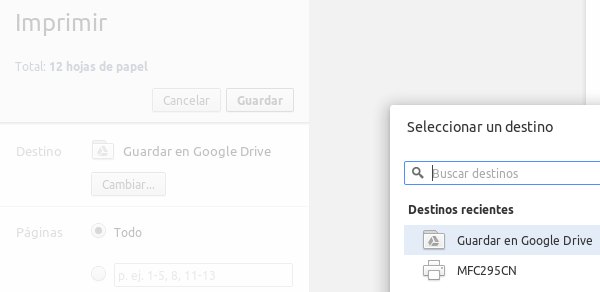
Otra opción veloz para capturar páginas web (en PDF) es a través del diálogo que aparece al dar clic derecho en cualquier página y luego en “Imprimir…”; En la sección Destino de la parte lateral izquierda, donde aparece la referencia de la impresora del PC, está el botón “Cambiar” que al pulsarlo desplegará entre muchas opciones una que dice “Guardar en Google Drive”.
8. PicMonkey, editar fotos e imágenes

Picmonkey, el sucesor de Picnik, es tal vez el mejor editor de fotos online existente por su facilidad, por su cantidad de efectos y filtros, por sus herramientas de decoración (marcos, formas, texturas, etc.), sus opciones para crear collages e imágenes de portada para Facebook y, obviamente, por su integración con Google Drive que permite empezar a editar con un par de clics las fotos almacenadas.
9. PDF Mergy, combinar documentos en PDF
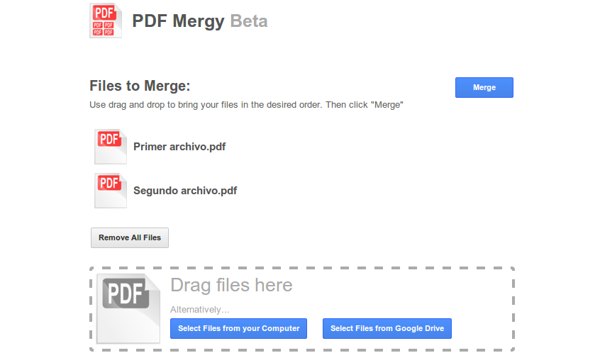
Una muy sencilla herramienta para unir varios PDF con sólo arrastrarlos y soltarlos hasta su interfaz. Con Google Drive ofrece además la posibilidad de seleccionarlos con cuadros de verificación desde allí mismo o bien desde el panel de control de Google Drive (luego de seleccionarlos, basta un clic derecho >> Abrir con >> PDF Mergy. Por supuesto, los resultados se pueden guardar allí mismo.
Extra 3: Con HelloSign incluso se les puede agregar una firma digital
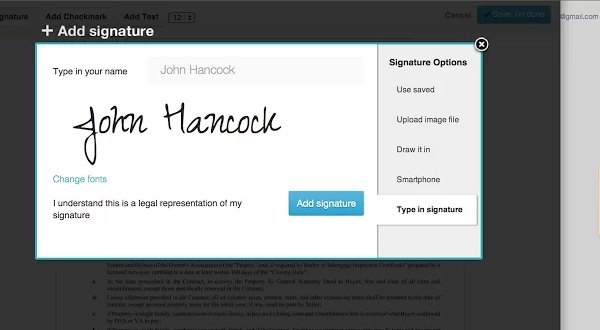
Y ya que estamos hablando de ficheros en PDF, que más relacionado a estos que las firmas digitales. Pues bien, con HelloSign se pueden diseñar firmas, ponerlas en documentos en PDF y enviar los resultados por email. HelloSign, PDF Mergy, Attachments.me y Google Drive: un cuarteto perfecto.
10. Lucidchart y Gantter, diagramas y herramientas para la gestión de proyectos colaborativos
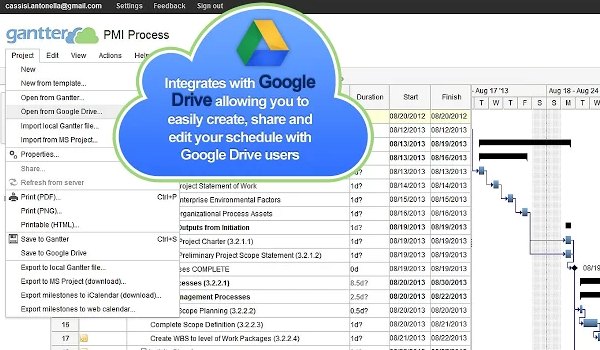
LucidChart es una aplicación en HTML5 con un buen número de tipos de diagramas (organigramas, ERD, flujogramas, bocetos, mapas mentales, etc.) de forma colaborativa. Gantter es una herramienta para gestionar el cronograma de tareas de proyectos a través de los populares diagramas de Gantt. Ambas opciones vienen con templates y son compatibles con Microsoft Visio y Microsoft Project respectivamente.
Extra final: Cómo revocar el acceso a tu cuenta a las aplicaciones no deseadas y eliminadas
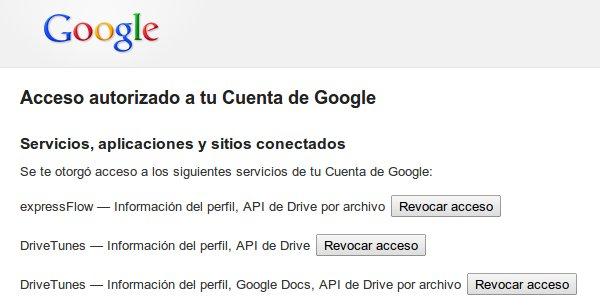
Si has decidido prescindir de alguna aplicación puedes eliminarla de Chrome, pero para eliminar por completo los permisos concedidos para acceder a tu cuenta de Google ve a la parte superior derecha de Google Drive, pulsa sobre tu imagen de perfil y luego da clic en “Cuenta”; en la parte izquierda busca la categoría “Seguridad” y al final, en la sección Sitios y aplicaciones conectados, pulsa sobre el botón “Administrar acceso”. Restará dar clic en “Revocar acceso” según la aplicación correspondiente.
Texto escrito en wwwhatsnew.com





No hay comentarios:
Publicar un comentario